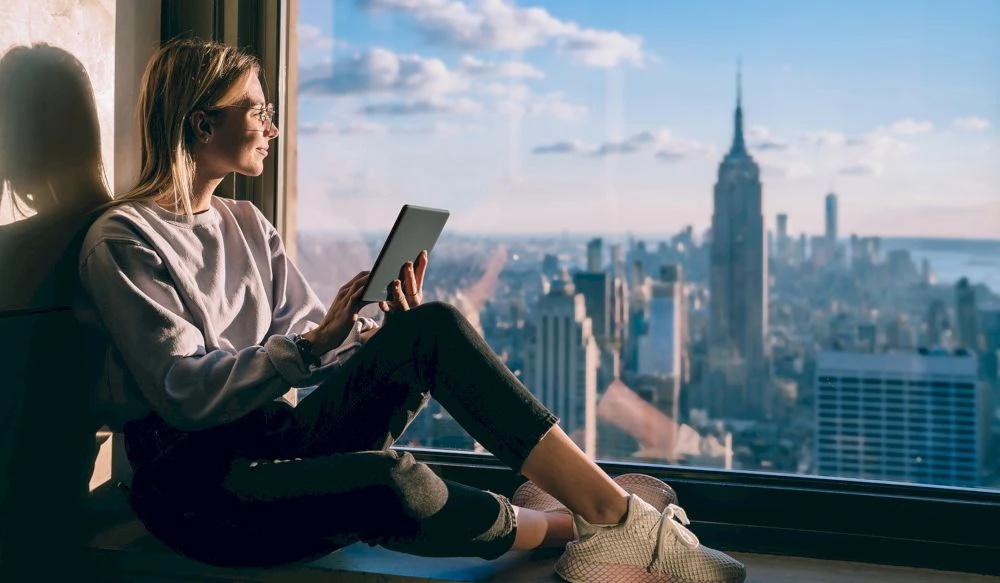
こんにちは。ふわふわしょうちゃんです。
今回は、BooxNova2のファイル転送に手順について、記していきます。 超簡単で便利ですよ。
ファイル転送はBooxNova2の転送アプリを使用
例えば、hontoやSEShopなど、電子書籍ストアで買った本はダウンロードしますよね。
その本をBooxNova2で読むための転送は、BooxNova2にデフォルトでインストールされている「転送アプリ」を使用します。
まず、メインメニューの「アプリ」を選択します。
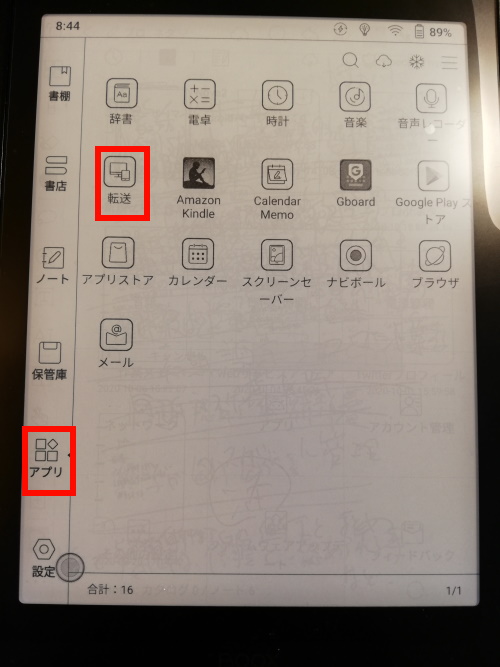
その後、「転送」を選択してください。
すると、以下の画面が表示されます。
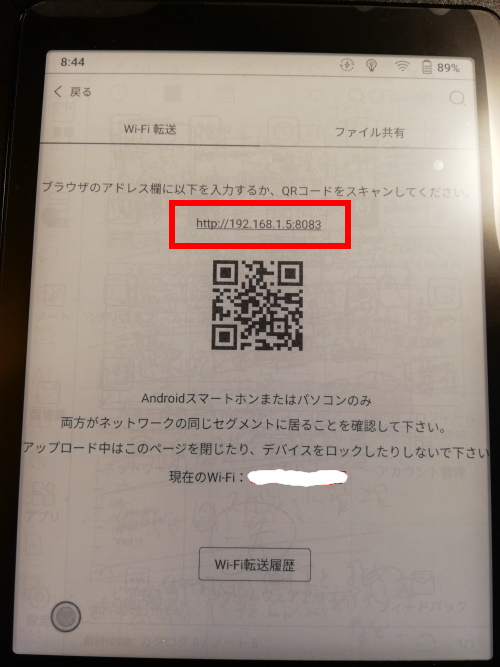
任意のブラウザに赤枠のURLを指定して入力してください。
※赤枠のipアドレスの部分は環境によって違うので注意してください。
WEBブラウザを通してファイルをアップロード
ChromeなどのWEBブラウザのアドレス入力欄にURLを打つと、以下画面が表示されます。
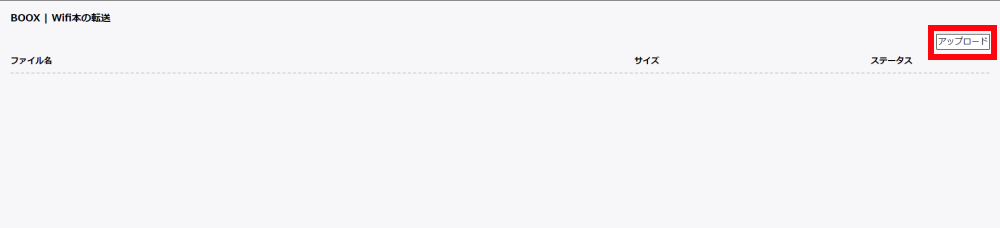
赤枠の「アップロード」を選択してください。
次は、購入した電子書籍のファイルを選択します。
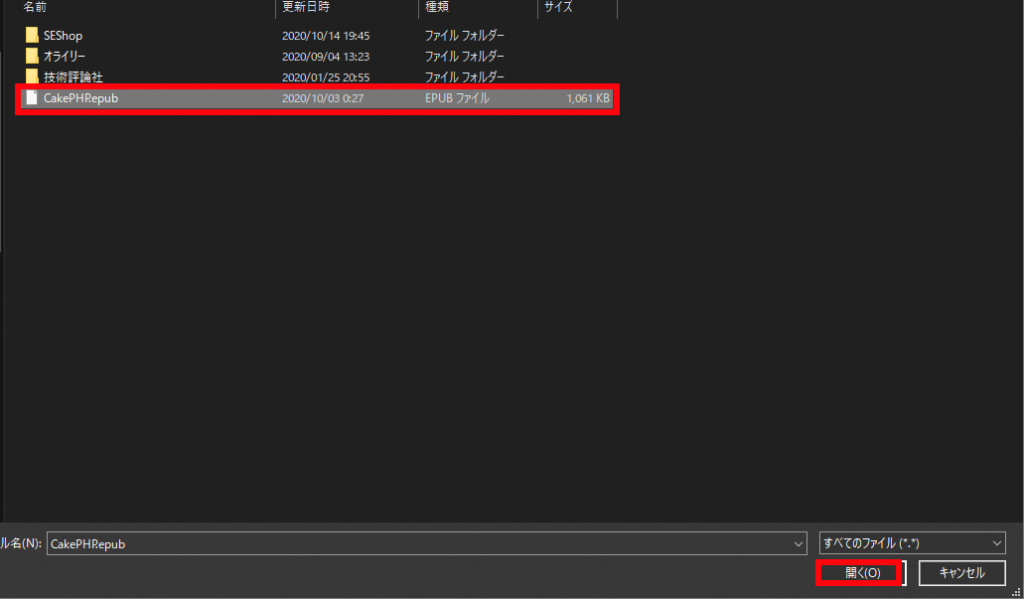
任意のファイルを選択し、「開く」を選択してください。
すると、WEBブラウザに選択したファイル名が表示されます。

ファイル転送は、たったのこれだけです。
めちゃくちゃ楽じゃないっすか!
書籍メニューで本が読める
後は、書棚メニューに移動します。
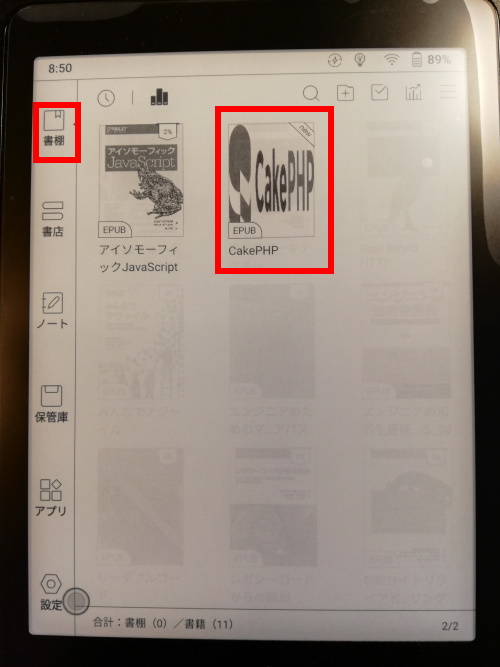
先程、アップロードした電子書籍が表示されています。
これで、BooxNova2で購入した本が読める状態になりました。
最後に
購入した当初は、まさかこんなに簡単に購入した電子書籍を転送できると思っていませんでした。
かなり使いやすいです。
Kindleの場合、mobiファイルしか対応していないので、他の電子書籍ストアで購入した本は一度、ファイル変換する必要があったりと、かなり面倒です。
でも、BooxNova2は、全ての電子書籍のファイルフォーマットに対応している端末です。
超便利ですよね。
僕は、上位機種が更に欲しくなり、もうすぐ届く予定です。
購入を迷っている方がいるなら、スペックなども含め、かなりオススメの電子書籍リーダーです。
良き電子書籍ライフを!!
